Facebookストーリーの作成方法

Facebookストーリーは作成するのがとても楽しいです。Androidデバイスとコンピュータでストーリーを作成する方法を紹介します。

SIM カードが検出されない、または SIM カードがないという問題は、Android ユーザーがスマートフォンで直面している非常に一般的な問題です。特に、この問題はスマートフォンの特定のブランドに関連するものではなく、一般的な問題です。この問題のせいで、基本的な作業に携帯電話を使用できない場合、非常にイライラしてイライラする可能性があります。
最近の多数の報告により、多くの人は、最近の Android 11 および Android 12 アップデートがメーカーに依存するものであると信じています。それについて知っておくべきことはここにすべてあります。
電話機に「SIM カードがありません」と表示される: なぜそうなるのですか?
このエラーはさまざまな理由で発生する可能性がありますが、基本的には、挿入された SIM カードと通信できないときにデバイスによって表示されます。Android の SIM カード エラーには、主に「サービスなし」エラーと「SIM カードなし」エラーの 2 種類があります。今日は、ハードウェアの障害を示す「SIM カードなし」エラーについて取り上げますが、「サービスなしエラー」はソフトウェアとネットワーク プロバイダー側の問題をより詳しく扱います。
「SIM カードがありません」とはどういう意味ですか?
ハードウェアまたはソフトウェアの問題が原因で、携帯電話が接続および通信する SIM を見つけられない場合、SIM カードの警告は表示されません。
SIM カードは、腐食、接着剤の緩み、トレイの曲がり、液体による損傷、落下による損傷、ネットワーク接続の欠如、ベンダー イメージの欠落など、さまざまな理由によりデバイスとの通信に失敗する可能性があります。これらの原因を特定して修正することが、「SIM カードがありません」エラーを解決する鍵となります。問題を特定して修正するには、以下の修正を使用してください。
関連: iPhone 13で「Simカードが機能しない」を修正する方法
Android で「SIM カードがインストールされていません」エラーを修正する方法
ここでは、Android の「SIM カードがありません」エラーを修正するのに役立つチェックと修正の包括的なリストを示します。最初のカードから始めて、デバイスで SIM カードが検出されるまでリストを順に進めていくことをお勧めします。ただし、どの修正もうまくいかない場合は、この投稿の最後に記載されている最後の手段のいずれかを使用できます。始めましょう。
最も信頼できる解決策: SIM カードを交換する

「SIM カードがありません」問題に直面する主な理由の 1 つは、SIM 自体の物理的な損傷です。SIM カードが破損している場合、Web 上にはこの問題の解決に役立つ修正はありません。
したがって、このページや他の場所で他の修正を試す前に、SIM カードが破損していないか確認することをお勧めします。お近くの他の携帯電話で SIM をテストできます。しばらくの間は機能する可能性があるため、しばらくの間、他の携帯電話に保存しておいてください。
試すもう 1 つの方法は、単純に取り外して金属面を確認し、シートに摩耗の兆候がないかどうかを確認することです。SIM カードが見つかった場合は、SIM カードが破損している可能性があり、この問題を解決するにはネットワーク プロバイダーによる交換が必要になります。
さらに、別のアクティブな SIM カードをデバイスに挿入してみることをお勧めします。これは、デバイスをチェックし、「SIM カードがありません」エラーの原因を特定するのに役立ちます。新しい SIM がデバイスで適切に検出され、しばらく経っても動作が停止しない場合は、問題は電話機にありません。したがって、SIM カードに問題があると判断できるため、ネットワーク プロバイダーから同じ番号の新しい SIM を入手する必要があります。
電話番号は保持できますが、SIM カードに保存されている連絡先やメッセージなどのデータが失われる可能性があります。
ただし、デバイスが 2 番目のアクティブな SIM も認識しない場合は、代わりにデバイスをチェックする必要があります。
4 設定が適切であることを確認するための設定
ここでは、デバイス上ですべてが正しく設定されていることを確認するためのいくつかのチェックを行います。そうでない場合は、以下のガイドを使用してセットアップを適切に修正し、SIM カードが検出されるかどうかを確認してください。始めましょう。
1. 機内モードがオフになっていることを確認します
次にできることは、誤って機内モードが有効になっていないかどうかを確認することです。機内モードをオンにすると、携帯電話ネットワーク、Wi-Fi、Bluetooth に接続されていた携帯電話が削除されます。電話をかけたり、インターネットに接続したりできなくなります。
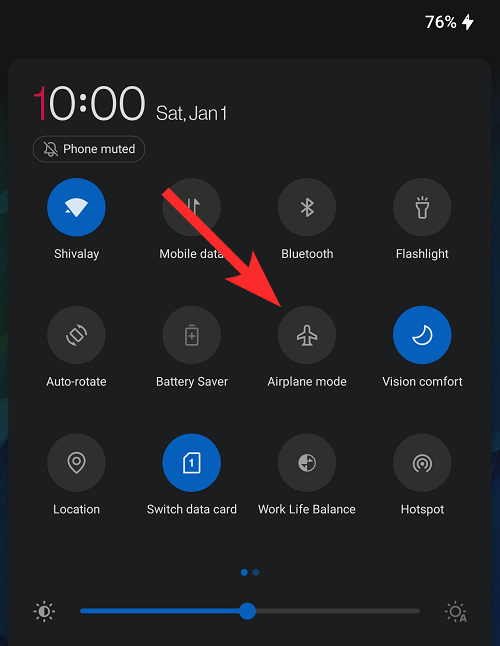
機内モードは、デバイスの画面の上部から下にスワイプしてアクセスできる [クイック設定]パネルで利用できます。そこに飛行機のアイコンが表示されます。無効になっていることを確認してください。さらに、機内モードのオン/オフを切り替えて、SIM カードがない問題が解決されるかどうかを確認することもできます。
[設定] > [ネットワークとインターネット] > [機内モード] ボタンのオン/オフを切り替えることで、機内モードにアクセスすることもできます。問題が解決しない場合は、次の解決策を確認してください。
2. 正しい APN 設定を使用していることを確認します
APN 設定は、ネットワークや適切なネットワーク プロバイダーに接続しようとするときに、SIM がデバイスを正しい方向に向けるのに役立ちます。これらの設定が壊れているか、デバイスで利用できない場合は、ネットワーク プロバイダーにリクエストする必要があります。
ネットワーク プロバイダーによっては、この情報がサポート サイトで公開されている場合もあり、ラップトップまたはデスクトップから同じ情報にアクセスできるはずです。通常、APN はネットワークの問題を引き起こしますが、まれに、APN 設定が間違っていると SIM カードがまったく検出されなくなることがあります。
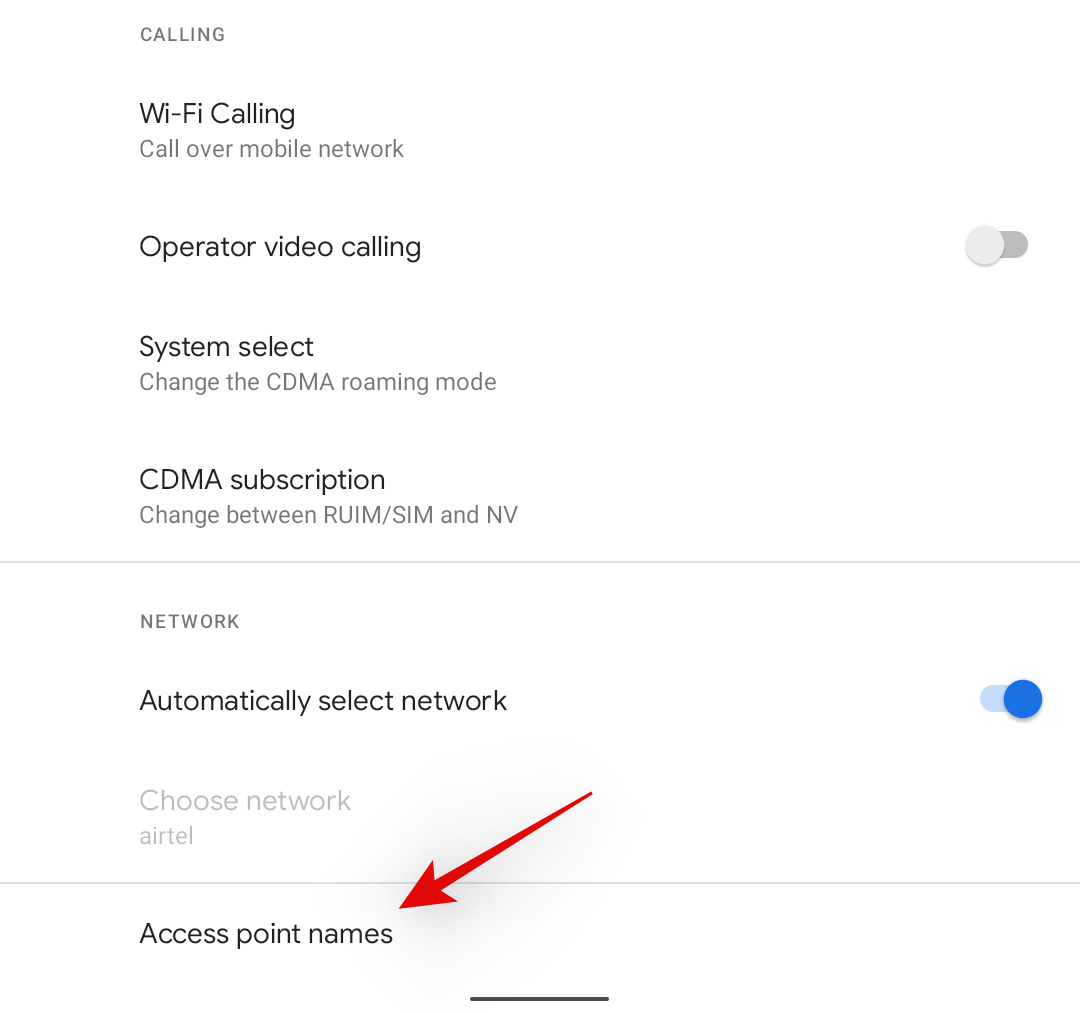
[設定] > [ネットワークとインターネット] > [モバイル ネットワーク] > [詳細設定] > [アクセス ポイント名]に進みます。デバイスに現在インストールされている APN をタップして確認します。ネットワークプロバイダーの指示に従ってすべてが設定されていることを確認してください。原則として、MCC、MNC、APN、および APN プロトコルの値が意図したとおりにプロファイルに設定されていることを確認してください。
多くのプロバイダーは、セキュリティを維持するために、デバイスに他の値を設定するのではなく、自動的に他の値を提供する傾向があります。ただし、APN が意図したとおりに設定されていると思われる場合は、このリストの次の修正に進むことができます。
3. ネットワークの種類が自動に設定されていることを確認します。
この SIM カードがない問題を調整して修正できるもう 1 つのネットワーク設定は、優先ネットワークの種類の設定を自動に切り替えることです。これにより、デバイスはネットワーク受信、カバレッジ、その他の指標に基づいて SIM に最適なネットワークを選択できるようになります。
これを行うには、[設定]メニューを開きます。次に、 「Wi-Fi とネットワーク」に進みます。
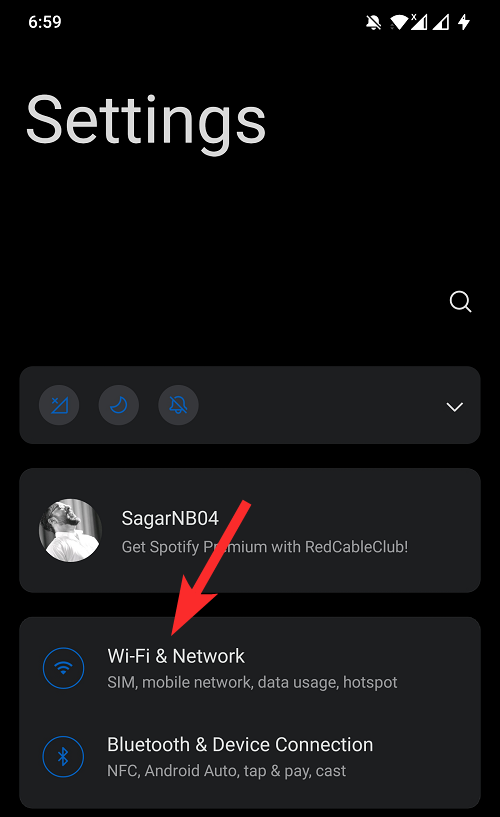
[SIM とネットワーク]をタップします。
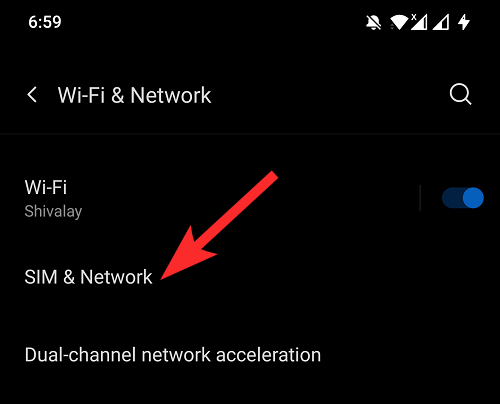
「セルラーデータ」セクションで、 「優先ネットワークタイプ」をタップし、「2G/3G/4G (自動)」を選択します。
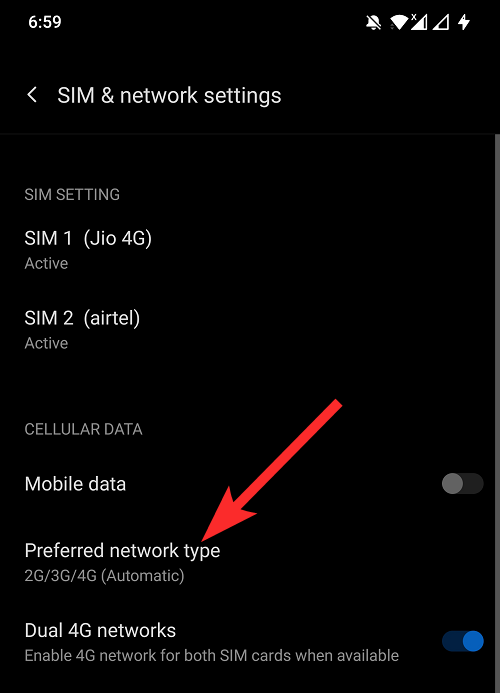
4. SIM カードがアクティブであることを確認します。
ここまでで、SIM カードがアクティブであり、プロバイダー自体によってシャットダウンされていないことを確認することをお勧めします。請求書を滞納していませんか? データ制限を急激に超えた可能性がありますか? ネットワークプロバイダーは、支払いの失敗、法外な料金、不審な行為を理由に SIM カードをブロックする場合があります。セキュリティ侵害、またはアカウントに対するこれまでに行われていない不要な請求やアクティビティが原因で、SIM カードがネットワーク プロバイダーによってブロックされている可能性があります。
ネットワーク プロバイダーに連絡し、SIM カードがまだアクティブであることを確認することをお勧めします。該当する場合は、以下で説明する修正を続行できます。ただし、SIM カードが現在無効になっている場合は、SIM カードを再度動作させるためにこの時点で手動でできることは何もないため、再アクティブ化する必要があります。
関連: Android の SIM ツールキット アプリとは何ですか?
SIMが破損していないか確認する2つの方法
SIM が正常に動作しているかどうかを確認する方法は次のとおりです。
1. 携帯電話で別の SIM カードを試します
動作する SIM カードを誰かから借りて、モバイル デバイスで使用してみることをお勧めします。これは、セットアップの実際の問題を特定するのに役立ちます。借用した SIM カードが意図したとおりに機能する場合は、SIM カードに問題があることがわかります。
ただし、借用した SIM も検出できない場合は、デバイスのハードウェア障害が発生している可能性があります。これは、腐食、液体による損傷、または時間の経過とともに接着剤が緩んだことが原因である可能性があります。
SIM カードをデバイスから一度も取り外していない場合、または数年間取り外していない場合は、SIM カード スロットが破損したことが原因である可能性があります。この問題を解決するには、できるだけ早く認定技術者に連絡することをお勧めします。
2. 他の携帯電話で SIM を試してください
SIM が正常に動作しているかどうかを確認するには、近くにある他の携帯電話を使用して SIM の状態を確認してください。あなたがしなければならないことは、あなたの携帯電話からSIMを取り出して、それを他の携帯電話に挿入することです。
他の携帯電話でも動作する場合は、SIM に問題はありません。ただし、しばらくの間、SIM をもう一方の携帯電話に挿したままにしてください。SIM は、取り外して再度挿入すると、しばらくの間機能することがよくあります。可能であれば、もう 1 日、もう一方の携帯電話に挿入したままにしてください。
SIM を動作させるための 5 つの小さな修正 (一時的な修正)
以下の修正により、さまざまな状況に応じて SIM が動作する場合と動作しない場合があります。SIM が壊れて交換できない場合は、これらの小さな修正が役立つかもしれません。
1. 通信事業者/SIM カードプロバイダーを手動で選択します
最近のアップデート後に SIM カードの問題は発生していませんか? 次に、新しいアップデートが携帯電話にインストールされると、ネットワーク設定を含む一部のデバイス設定が変更される場合があることを理解する必要があります。「はい」で、これが問題の原因であると思われる場合は、ネットワーク オペレータを手動で選択する必要があります。
これを行うには、 [設定] > [Wi-Fi とネットワーク]に移動する必要があります。
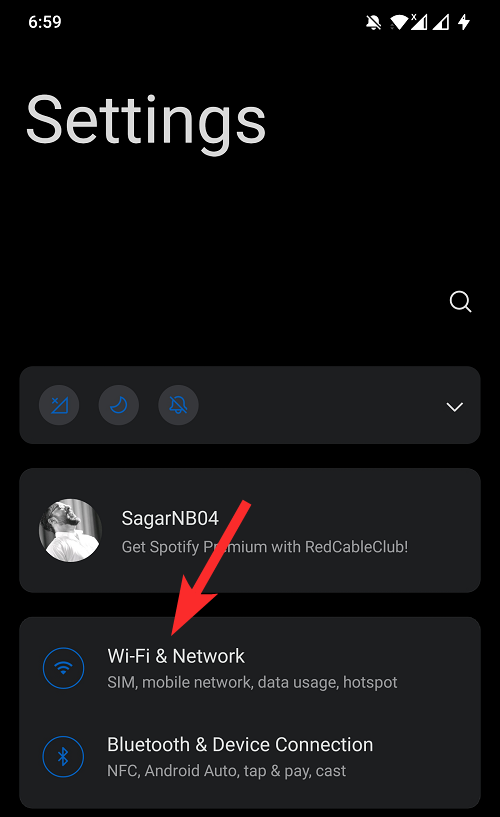
[Wi-Fi とネットワーク]メニューで、[SIM とネットワーク]オプションを選択します。
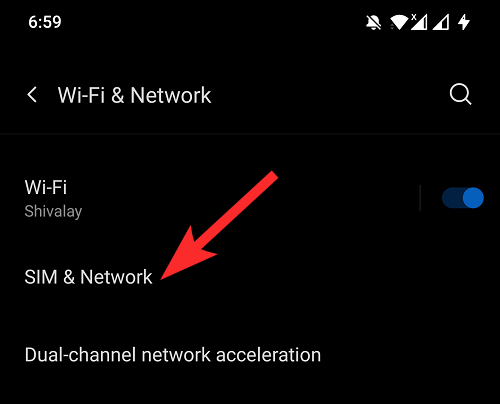
ここで、SIM カードなしエラーが発生している SIM をタップする必要があります。これにより、その SIM のネットワーク設定が開きます。
次に、ネットワークオペレーターオプションをタップする必要があります。
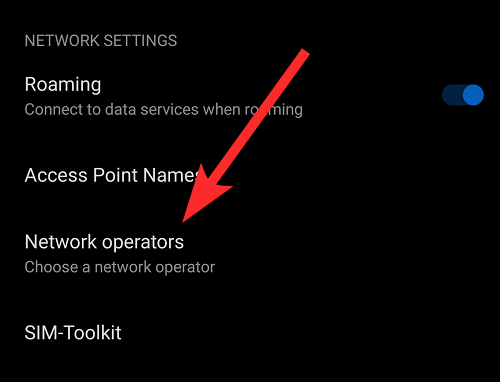
最後に、[自動的に選択]オプションをオフに切り替えます。これを行うと、携帯電話はネットワーク オペレーターを検索するため、SIM カードのネットワーク オペレーターを手動で選択する必要があります。
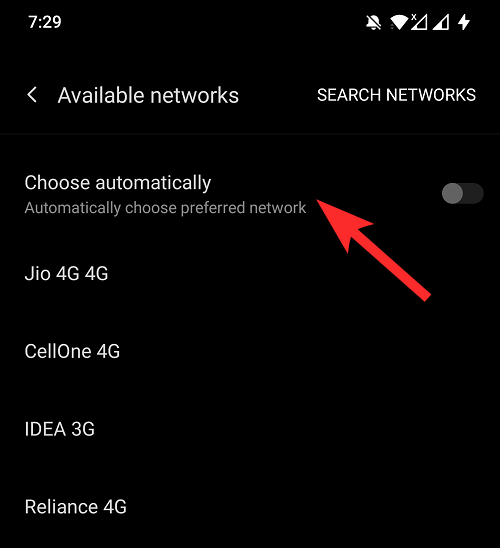
2. 4Gを無効にする
これは直感に反するように思えるかもしれませんし、確かにその通りですが、世界中の多くのユーザーにとって効果があると思われる修正です。初期分析では、現在の地域のネットワーク カバレッジ、またはデバイス上の SIM カードまたはネットワーク アダプターの障害により、この修正が機能する可能性があることが示唆されています。いずれの場合も、デバイスの 4G を無効にして、3G または 2G ネットワークに切り替えることをお勧めします。
これを行った後に SIM カードがネットワークに接続できる場合は、SIM カード、ネットワーク アダプタに障害があるか、お住まいの地域のネットワーク カバレッジが不十分である可能性があります。このような場合は、上記のセクションを次の順序で使用して問題を特定し、解決することをお勧めします。
3. SIM カードを再度挿入します
携帯電話に SIM カードが正しく挿入されているか確認しましたか? 最近のスマートフォンには、外部メモリ カード用のスペースも確保する必要があるため、SIM カード用の小さなスペースが付いています。
SIM カードが正しく挿入され、トレイに正しく配置されているかどうかを確認することをお勧めします。SIM カードを挿入した後、問題が解決したかどうかを確認してください。
4. SIMトレイを確認する
デバイスに SIM カードなしエラーが表示されるもう 1 つの主な理由は、デバイスの SIM カード トレイが壊れているか損傷している可能性があります。SIM トレイが損傷していると、SIM カードが携帯電話で正しく読み取れなくなり、最終的に問題が発生する可能性があります。
交換品を入手するには、認定ストアにアクセスする必要があります。デバイスが保証期間内であれば、無料で交換してもらえる場合がありますが、そうでない場合は、それに応じて料金が請求されます。さらに、SIM トレイが緩んでいる場合は、テープまたは小さな紙を使用して SIM トレイをキャビティにしっかりと取り付け、エラーが修正されるかどうかを確認できます。
5. SIM カードと SIM トレイをクリーニングします。SIM カードをクリーニングする必要があります。
多くの場合、汚れやほこりが携帯電話の隙間を通り抜け、携帯電話の内部に蓄積します。SIM カードの上部 (特に金色の部分) や SIM のスポークやコネクタに埃や破片が付着している可能性があります。
上記の解決策で問題が解決しない場合は、柔らかい布を使用して SIM カードとトレイを掃除することをお勧めします。布が濡れておらず、乾いていることを確認してください。SIM カードとトレイを清掃した後、SIM カードを元の位置に正しく挿入し、問題がまだ存在するかどうかを確認します。
SIM カードがインストールされていないエラーを修正するための 5 つの一般的な修正
1.保留中のシステムアップデートをインストールします。
残念ながら、上記の解決策のいずれも問題を解決できなかった場合は、デバイスで新しいファームウェアのアップデートが利用可能かどうかを確認することをお勧めします。SIM カードがない問題は、ソフトウェアの問題が原因である可能性もあります。このような状況では、OEM は多くの場合、そのような問題を修正するためのホットフィックス アップデートをリリースします。
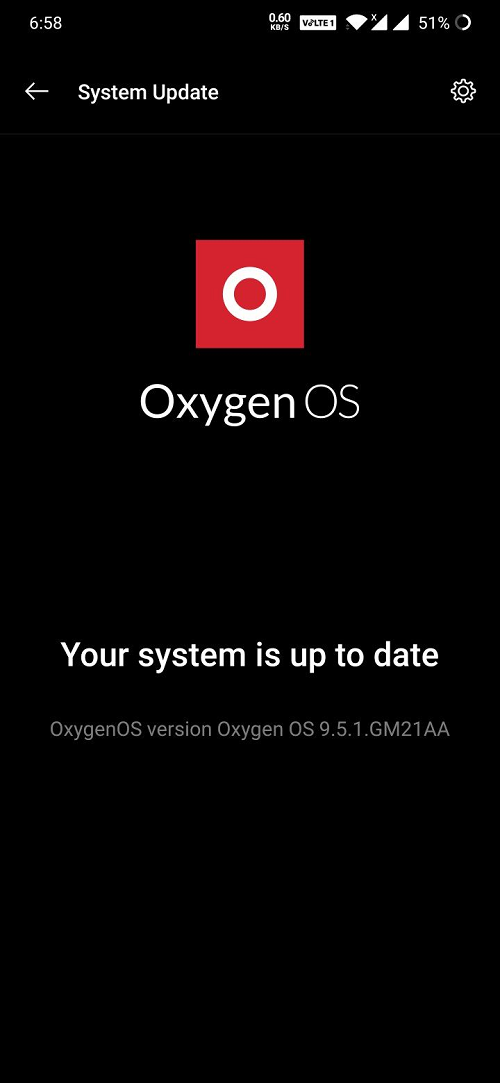
[設定] > [システム] > [システム アップデート]に移動して、アップデートを手動で確認できます。新しいアップデートが利用可能な場合は、「ダウンロードしてインストール」ボタンをタップして最新のアップデートをダウンロードする必要があります。
2. デバイスを再起動します
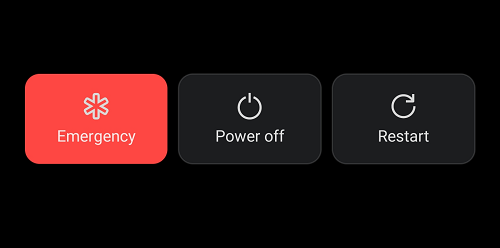
この特定のエラーだけでなく、他のほぼすべてのエラーに対して適用される一般的な解決策の 1 つは、デバイスを単純に再起動することです。電話機を再起動すると、デバイスが新たにスタートします。
携帯電話を再起動すると、RAM がフラッシュされ、問題の原因となっている可能性のある一時ファイル、キャッシュ データ、およびアプリが消去されます。Android スマートフォンの電源ボタンを長押しし、表示されるメニューから [再起動] を選択するだけです。
3. デバイスに有効な IMEI 番号があることを確認してください
IMEI 番号は、盗難や修理などの場合にデバイスを識別できるように、メーカーによってすべてのデバイスに割り当てられる固有の番号です。IMEI 番号は、復元時にデバイスのメーカーとモデルを特定するのにも役立ちます。IMEI 番号が手元にある限り、これらの情報はすべてデータベースから簡単に復元できます。
IMEI 番号は、紛失または盗難に遭ったデバイスをブラックリストに登録して、今後誰もそのデバイスを使用できないようにするのに役立ちます。これはネットワークプロバイダーを通じて行うことができ、プロバイダーは他の通信事業者にも同様のことを通知し、デバイスを完全にブロックできます。
このリンクで現在のデバイスの IMEI 番号を確認することをお勧めします。このサービスは有料ですが、誰かがあなたのデバイスを盗難または紛失したと報告したかどうかを特定するのに役立ちます。デバイスが通信事業者に報告されている場合は、SIM カードがデバイスで突然検出されなくなった可能性があります。最近中古デバイスを購入した場合は、特にそうである可能性があります。この時間は、デバイスが動作している間に通信事業者がデバイスのブロック要求を承認するまでにかかった時間である可能性があります。
デバイスが盗難されたと報告された場合、それに対してできることはあまりありません。前の所有者に連絡して、この問題の解決を試みることをお勧めします。
関連: SIM カードにはどのような情報が保存されますか? それを保護する方法は何ですか?
4. Android リカバリから携帯電話のキャッシュをクリアします
Android のリカバリを使用すると、デバイスのキャッシュを簡単にクリアできます。アプリのキャッシュのクリアとは異なり、このプロセスは、キャッシュされたシステム ファイル、システム アプリ、サービス、バックグラウンド タスクなどを含むシステム キャッシュ全体をクリアするのに役立ちます。システムの競合またはキャッシュの問題により、デバイスで「SIM カードがありません」エラーが発生している場合は、この問題を解決するのに役立ちます。以下のガイドに従って開始してください。
これを行うには、このガイドに従ってください: Android デバイスのキャッシュ パーティションを消去する方法
5.ネットワーク設定をリセットする
ネットワーク設定には専用のリセット オプションがあり、ネットワークに関連する状況、特に SIM カードなしエラーの場合に役立ちます。前述したように、最近のアップデートまたはサードパーティ製アプリのインストールによりネットワーク設定が変更され、この問題が発生する可能性があります。
したがって、ネットワーク設定をリセットしてみることもできます。ただし、これにより Wi-Fi パスワードとデバイスのペアリングも削除されることに注意してください。
ネットワーク設定をリセットするには、「設定」を開き、 「システム」をタップします。
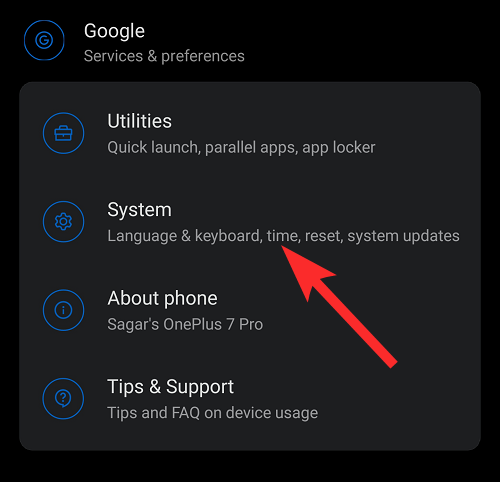
下にスクロールして、表示されるオプションのリストから[オプションをリセット]を選択します。
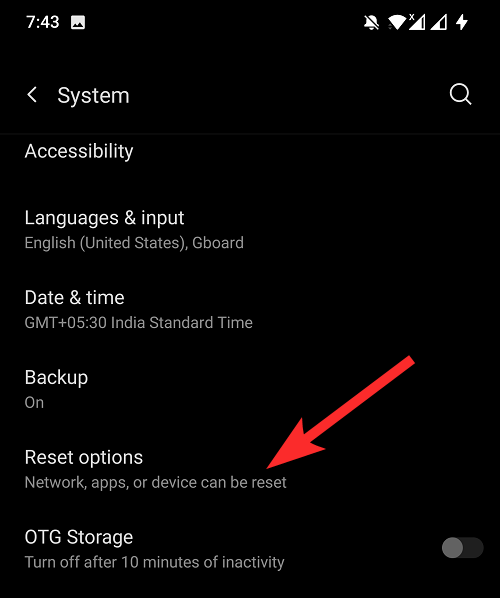
[リセット オプション] メニューで、[ Wi-Fi、モバイル、Bluetooth のリセット]オプションをタップします。
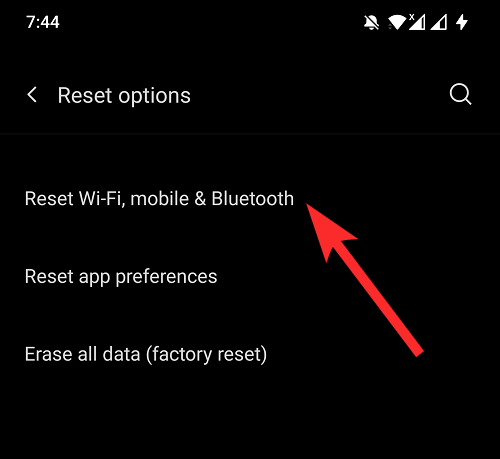
最後に、問題のある SIM カードを選択し、[設定をリセット]ボタンをタップします。
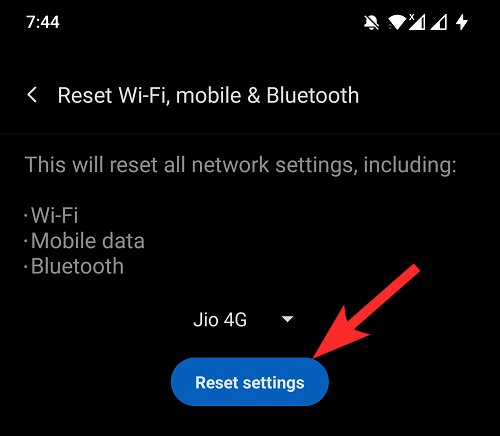
3 root ユーザー向けの修正
1. 正しいベンダー イメージを使用していることを確認します (root ユーザー向け)
カスタム ROM を使用している場合は、それがベンダー イメージ、システム イメージなどで構成されていることをご存知でしょう。これらのパーティションは、デバイスが意図したとおりに動作できるようにするための基本データとドライバーをアプリとデバイスに提供するのに役立ちます。ベンダー イメージは通常、デバイス固有のものであり、ROM に含まれている必要があります。ただし、これは公式 ROM にのみ当てはまり、インディーズ プロジェクトではベンダー イメージをフラッシュするように求められることがよくあります。
ベンダー イメージには、GPS、カメラ、近接センサー、顔認証などのデバイス コンポーネント用のドライバーと、もちろん SIM カードとネットワーク ドライバーが含まれています。ベンダー イメージが正しくフラッシュされていないと、デバイスに重大な問題が発生し、最悪の場合はデバイスが動作しなくなる可能性があります。したがって、「 DevCheck ハードウェアとシステム情報」のようなアプリを使用してデバイス情報を確認し、デバイス上のすべてのコンポーネントが意図したとおりに検出されていることを確認することをお勧めします。
注:アプリに Root 権限を付与すると、デバイス上の広範なデータを収集するのに役立ちます。
そうでない場合は、すべてのデータをバックアップし、必要に応じて適切なベンダー イメージを使用して ROM をデバイスにクリーン フラッシュすることをお勧めします。さらに、同じことを行う予定がある場合は、デバイス上ですべてを動作させるための次の修正となるため、今はストック ROM に戻すことをお勧めします。
ストック ROM をフラッシュすると、ほとんどのドライバーが更新され、最新のデバイス固有の修正が取得され、デバイスに最新のキャリア プロファイルをインストールすることもできます。SIM カードが意図したとおりに動作し始めたら、カスタム ROM に切り替えることができます。
注:ストック ROM をインストールするとカスタム リカバリも削除されるため、それに応じて準備することをお勧めします。
2. ストック ROM をインストールします (root ユーザー向け)
携帯電話にカスタム ROM をインストールしたい理由はたくさんあります。カスタム ROM をインストールすると、携帯電話の完全な所有権の取得、UI のあらゆる部分のカスタマイズ、サードパーティ製アプリの使用、ブロートウェアの削除などが可能になります。
ただし、カスタム ROM をインストールすると、SIM カード設定を含むいくつかのシステム設定が調整される可能性があります。したがって、最近カスタム ROM をデバイスにインストールした場合は、ストック ROM に戻すことをお勧めします。
ブートローダーのロックが解除されている可能性が高く、メーカーによっては、ストック ROM に戻したい場合に備えて追加の検査が必要になる場合があります。詳細については、OEM サポート サイトを参照することをお勧めします。
さらに、このプロセス中にカスタム リカバリが削除されることになることに注意してください。Xiaomi や Samsung などの場合、ストック ROM をインストールするときにブートローダーが再び自動的にロックされる場合があります。これは、将来カスタム ROM をインストールする場合に備えて、ブートローダーのロックを再度解除する必要があることを意味します。
3. 以前の Android ROM に戻す
それでも「SIM カードがありません」エラーが発生する場合は、システム アップデートの問題が発生している可能性があります。Android 10 から 11、および Android 11 から 12 に移行する多くのユーザーが同じ問題に直面しており、今のところ、これはストック Android 構造のバグであるようです。「SIM カードがありません」エラーを修正するには、更新する前に使用していた古い Android バージョンに戻してフラッシュすることをお勧めします。
メーカーによっては、署名が残っている場合に備えて、以前のバージョンの Android を簡単にフラッシュできます。そうでない場合は、いくつかの回避策を使用して ROM に署名して承認するか、ブートローダーのロックを解除してカスタム ROM を使用して Android バージョンを元に戻す必要があります。詳細については、デバイス固有のコミュニティの XDA フォーラムを確認することをお勧めします。
サポートへのお問い合わせ
1. Android 12 で Google Pixel 4A 以降を使用している場合は、これを知ってください。
Google Pixel デバイス、特に 4a 以降のモデルを使用している場合、これはこれらのデバイスで発生している既知の問題です。Android 12の最新アップデートにアップデートすると、多くのユーザーに「SIMカードがありません」エラーが表示されました。
最近デバイスを更新し、この問題が発生している場合は、これが問題の原因である可能性があります。このような場合、唯一の選択肢は、Pixel サポートに連絡して問題を解決することです。SIM カードをバックアップしてデバイス上で実行するには、デバイス固有の設定と修正が必要なようです。そのような場合にサポートできるのは Google サポートだけです。
2. カスタマーサポートに連絡する
上記で提案した解決策のいずれでも問題が解決しない場合は、カスタマー サービスに問い合わせて、保証期間内であれば、欠陥のある部品を交換してもらうか、携帯電話を完全に交換してもらうことができます。
ただし、これはまれなシナリオであり、ほとんどの場合、サービス技術者は特定のデバイス固有の設定を変更することで問題を解決できるはずです。また、これはデバイスにとって広範囲にわたる問題である可能性があり、修正がすぐに公開される可能性があるため、以下の最後の手段を選択する前にカスタマー サポートに連絡することをお勧めします。
2 最後の手段の修正
Android デバイスでまだ「SIM カードがありません」エラーが発生する場合は、抜本的な対策を講じる時期が来ています。以下の修正リストを下に進んで問題を解決することをお勧めします。始めましょう。
1. デバイスをリセットします
まず、内部ストレージからすべての重要なデータをバックアップし、デバイスをリセットすることをお勧めします。OEM ユーティリティを使用して同じことを行わず、重要なファイルのみをバックアップすることをお勧めします。
本格的な OEM バックアップでは設定と構成もバックアップされますが、これがそもそもこの問題に直面する原因である可能性があります。したがって、重要なデータのみをバックアップし、リセット後にデバイスを新しいものとしてセットアップすることをお勧めします。以下のガイドに従って Android デバイスをリセットします。
設定アプリを開き、画面の下部にある「システム」をタップします。
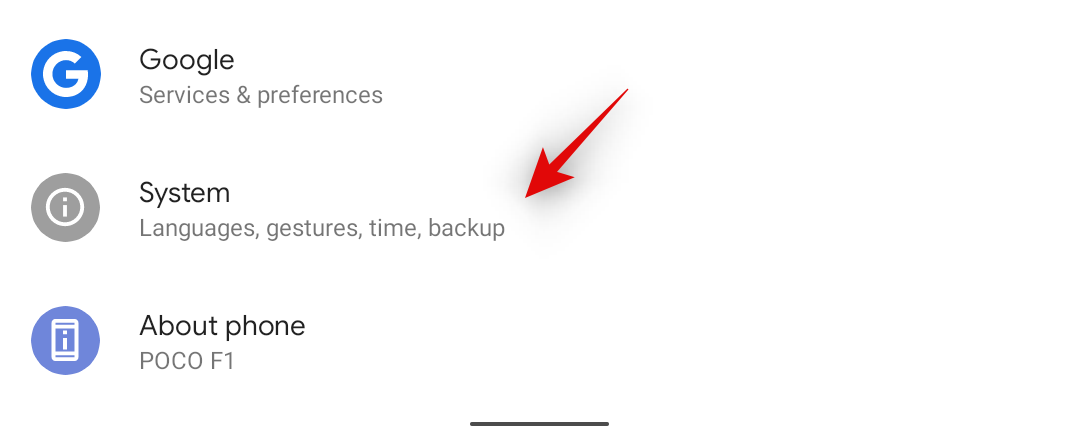
「詳細設定」をタップします。
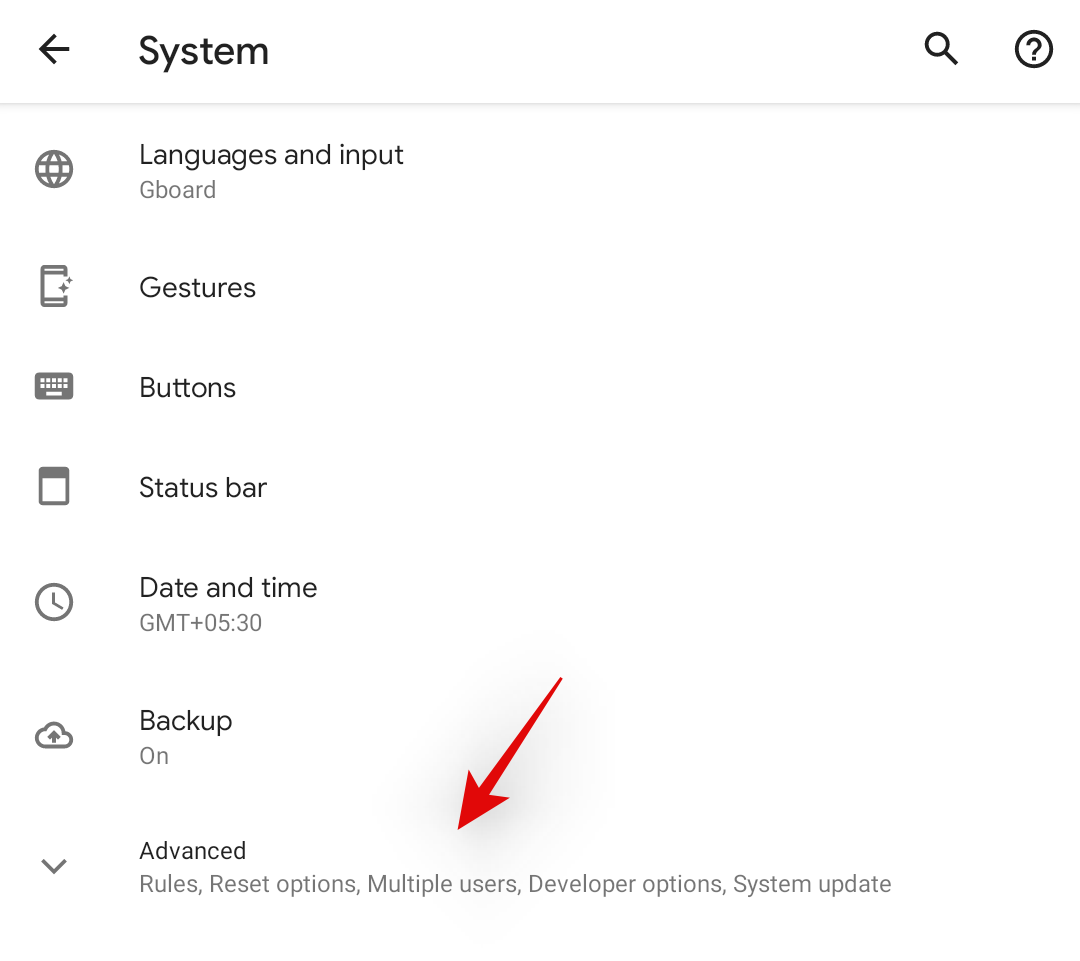
次に「オプションをリセット」をタップします。
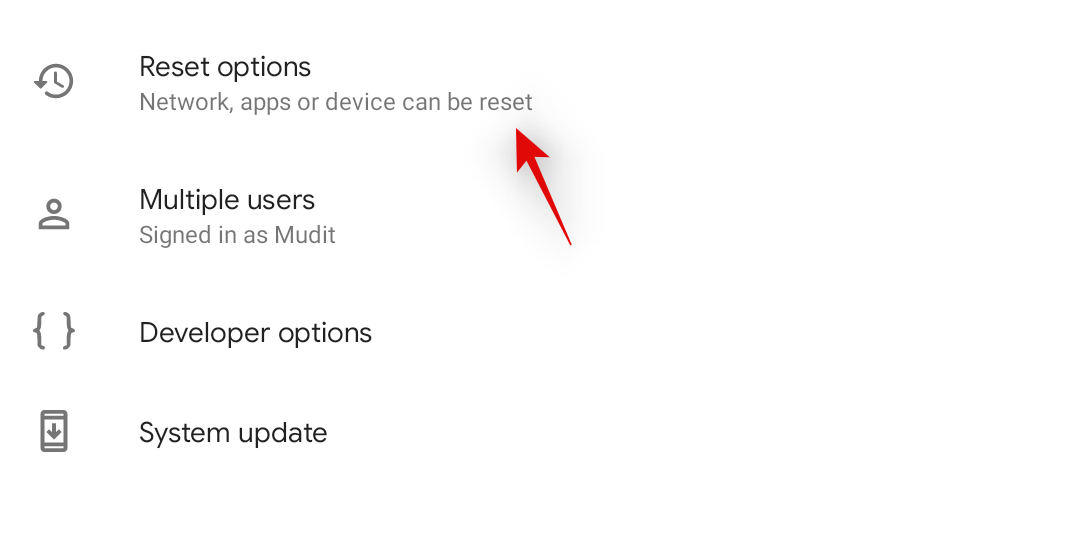
「すべてのデータを削除(工場出荷時の状態にリセット)」をタップします。
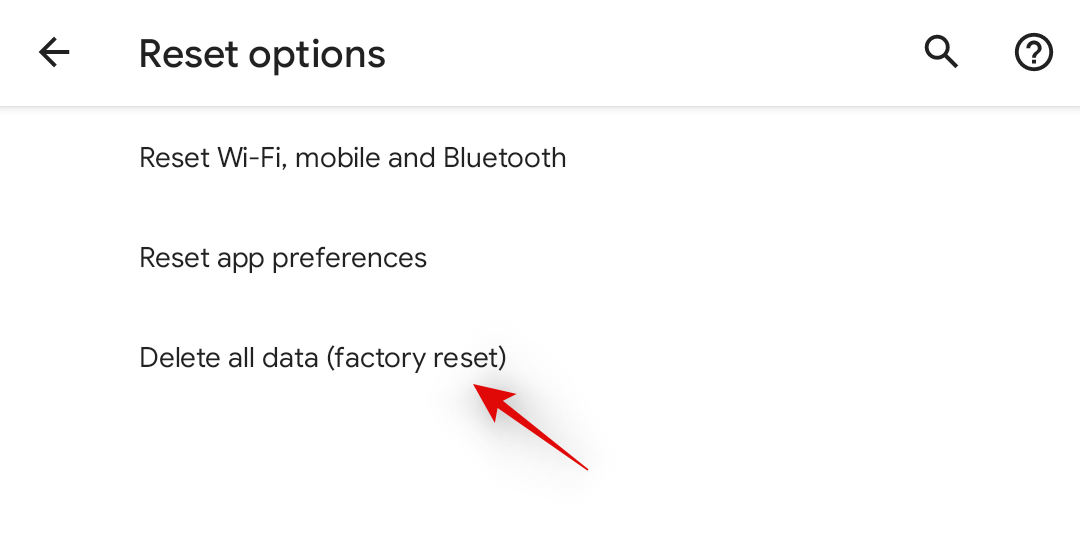
デバイスから削除されるすべてのものについて通知が届きます。これには、サインインしているすべてのアカウント、Google アカウント、ダウンロードしたアプリ、音楽、写真、およびデバイスに含まれるその他のデータが含まれます。すでにデバイスをバックアップしていることを願っていますが、まだバックアップしていない場合は、今がバックアップする絶好の機会です。完了したら、画面の右下隅にある「すべてのデータを消去」をタップします。
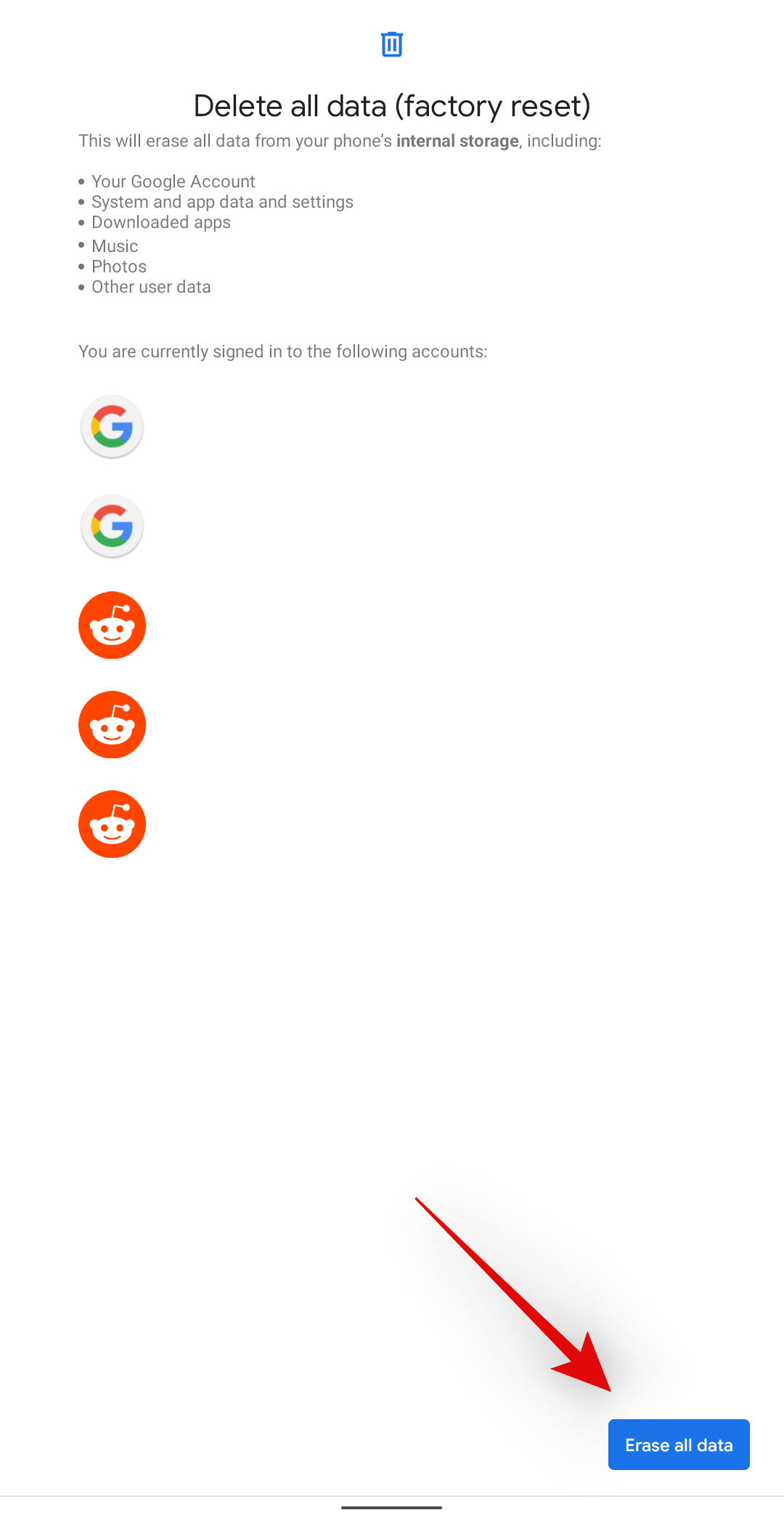
設定に応じて、PIN またはパスワードを入力して選択を確認します。
すべてのデータが削除され、電話がリセットされます。このプロセスには時間がかかる場合があるため、デバイスのバッテリーが 80% 以上残っている場合を除き、このプロセス全体の間、携帯電話を壁に接続したままにすることをお勧めします。プロセスが完了したら、「再起動」をタップしてデバイスを再起動します。
デバイスが再起動すると、OEM からの OOBE が表示されます。画面上の指示に従って、デバイスを完全に新しいものとしてセットアップするだけです。プロセス中に OOBE がネットワークへの接続を要求したときに、SIM の機能を確認できるはずです。
SIM カードが検出された場合は、画面の左上隅に SIM カードが表示されます。それでも SIM カードが検出されない場合は、代わりに次の修正を使用できます。
2. バッテリーを交換してください
この解決策は、取り外し可能なバッテリーが付属するデバイスに適用されます。古い携帯電話と一部の最新の携帯電話には、携帯電話の背面、バッテリーの下に SIM カードの挿入口が付いています。したがって、バックパネルと取り外し可能なバッテリーを取り外すオプションが付属する携帯電話を所有している場合は、バッテリーを取り外して SIM カードを適切に挿入してみてください。この後、バッテリーを再度取り付け、携帯電話の電源を入れて、エラーが修正されたかどうかを確認します。
ただし、取り外し可能なバッテリーのない携帯電話をお持ちの場合、この解決策は役に立ちません。
このガイドが、SIM カードをバックアップしてデバイスで実行できるようにするのに役立つことを願っています。問題が発生した場合、またはその他の質問がある場合は、以下のコメントセクションを使用してお気軽にお問い合わせください。
関連している:
Facebookストーリーは作成するのがとても楽しいです。Androidデバイスとコンピュータでストーリーを作成する方法を紹介します。
このチュートリアルでは、Google Chrome と Mozilla Firefox での自動再生される迷惑な動画を無効にする方法を学びます。
Samsung Galaxy Tab S8が黒い画面で固まってしまい、電源が入らない問題を解決します。
Fireタブレットでメールアカウントを追加または削除しようとしているですか?この包括的ガイドでは、プロセスをステップバイステップで説明し、お気に入りのデバイスでメールアカウントを迅速かつ簡単に管理する方法をお教えします。見逃せない必見のチュートリアルです!
Androidデバイスでのアプリの自動起動を永久に防ぐための二つの解決策を示すチュートリアルです。
このチュートリアルでは、Google メッセージングアプリを使用して Android デバイスからテキストメッセージを転送する方法を説明します。
Android OSでスペルチェック機能を有効または無効にする方法。
Samsungが新しい旗艦タブレットのラインナップを発表したとき、注目すべき点がたくさんありました。 Galaxy Tab S9とS9+は、Tab S8シリーズに期待されるアップグレードをもたらすだけでなく、SamsungはGalaxy Tab S9 Ultraも導入しました。
Amazon Kindle Fireタブレットで電子書籍を読むのが好きですか? Kindle Fireで本にメモを追加し、テキストをハイライトする方法を学びましょう。
Samsung Galaxy Tab S9タブレットでデベロッパーオプションとUSBデバッグを有効にする方法について説明するチュートリアルです。






